 |
|
Как установить форекс советник - Подробная инструкцияПодробная инструкция по установке, настройке и использованию форекс советников для Metatrader 4. Большинство начинающих трейдеров, сталкиваются с трудностями по установки советников, или как их еще называют - "торговых роботов" в терминал Metatrader 4. Ниже описаны подробные шаги с иллюстрациями - подробная инструкция, как за считанные минуты установить любой советник в торговый терминал Metatrader 4.
Установка советника по пунктам: 1. Прежде всего нам необходимо скачать и установить терминал Metatrader 4. 2. Далее, наш советник имеет расширение .ех4 или .mql, так же, с советником могут быть дополнительные файлы: индикаторы или библиотеки. 3. Файл советника (.ex4 или .mql) обязательно необходимо поместить в папку MQL4/experts в каталоге данных вашего терминала. Для того, чтобы открыть в терминале каталог данных, нажимаем Файл -> Открыть каталог данных как на (иллюстрации 1).  Иллюстрация 1 После нажатия на строку "Открыть каталог данных" откроется папка с подпапками как на (иллюстрации 2). 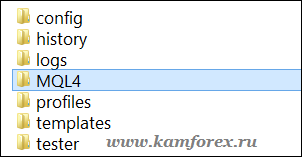 Иллюстрация 2 4. в ней мы заходим в раздел MQL4 в каталог Experts (иллюстрация 3). В эту папку копируем файлы нашего советника с расширением .ех4 или .mql Советник будет находиться в папке Experts 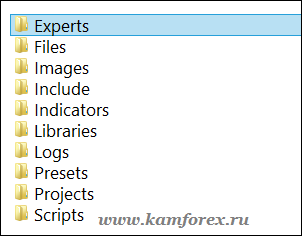 Иллюстрация 3 5. После всего проделанного, мы закрываем папку и перезапускаем терминал Metatrader 4. 6. Если с советником находятся дополнительные файлы, их тоже нужно поместить по папкам внутри каталога данных Метатрейдер 4. Так файл с расширением .dll это библиотека, часто идет в комплекте с "коммерческими" советниками. Этот файл необходимо поместить в папку Каталог данных/MQL4/Libraries как на (иллюстрации 4). 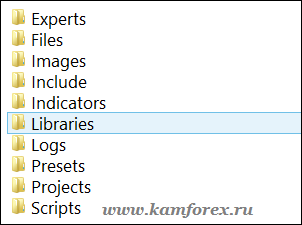 Иллюстрация 4 Если присутствуeт файл с расширением .set это шаблон настроек советника. Этот файл необходимо поместить в папку Каталог данных/MQL4/Presets как на (иллюстрации 5). 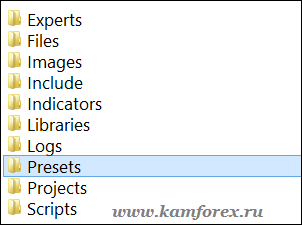 Иллюстрация 5 Быает, что вместе с советником, в комплекте идет индикатор, который нужен для работы эксперта. Представлен он файлом с расширением .ех4 или .mql. Этот файл необходимо поместить в папку Каталог данных/MQL4/Indicators как на (иллюстрации 6). 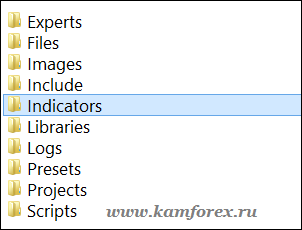 Иллюстрация 6 7. Далее, после того, как мы загрузили советник и все индикаторы с библиотеками по своим папкам, нам нужно настроить советник, для торговли. Тоесть, разрешить ему самостоятельно торговать, делается это следующим образом: Открываем торговый терминал, заходим Сервис > Настройки, выбираем вкладку Советники и отмечаем галочки, как на (иллюстрации 7). Далее жмем ОК 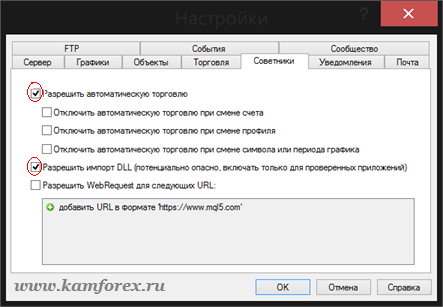 Иллюстрация 7 8. На следующем этапе находим окошко с названием Навигатор, или просто нажмите на такую вот кнопку, вверху терминала, как на (иллюстрации 8). 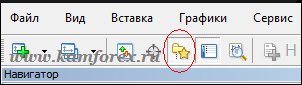 Иллюстрация 8 9. В окне навигатора нажимаем на плюсик напротив раздела Советники, как на (иллюстрации 9). 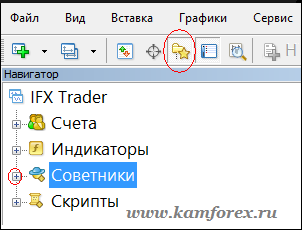 Иллюстрация 9 Из выпавшего списка, мышкой перетаскиваем нужный советник, он у вас уже загружен (мы эту процедуру выполнили в пункте 1 - 5), на заранее открытый график с выбранной нами валютной парой и таймфреймом, необходимым для работы эксперта. Валютная пара и таймфрейм, для торговли, обычно указываются в описании советника 10. Появляется окно настроек советника, выглядит примерно так: как на (иллюстрации 10).  Иллюстрация 10 Здесь можно менять параметры советника, например размер торгового лота, стоп-лосс, тейкпрофит и так далее. Также, если в комплекте с торговым экспертом шел файл с шаблоном настроек(.set), вы можете загрузить этот шаблон, нажав кнопку Загрузить и выбрав соответствующий файл. Аналогично можно сохранить свой шаблон настроек, нажав на Сохранить.
11. После изменения настроек жмем ОК. На графике вверху справа появится смайлик, как на (иллюстрации 11).  Иллюстрация 11 12. Если он улыбается, значит все в порядке, - советник работает. Если нет, то на графике с советником нажимаем правой кнопкой мыши, выбираем Советники > Свойства, мы попадем в окно настроек советника, после этого, выбираем вкладку Общие и проверяем, чтобы галочки стояли как на (иллюстрации 12). 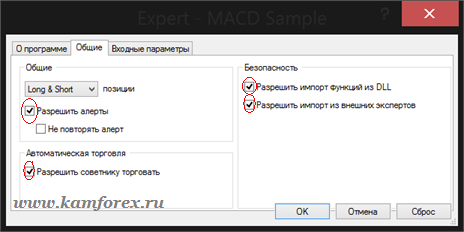 Иллюстрация 12 13. Также нужно проверить, чтобы кнопка авто-торговля вверху терминала была зеленой, как на (иллюстрации 11), если она красная, - нажмите на нее мышкой. 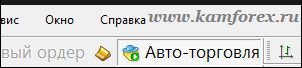 Иллюстрация 13 Основные настройки. Настройки могут выражаться в числах, например торговый лот или в виде вкл./выкл. Вкл. - включить,обычно отображается как true Выкл. - выключить, обычно отображается как false Если напротив какого-то параметра есть выбор true / false, то мы таким образом можем его включить (true) или выключить (false). Для разных советников описание параметров отличается, но есть ряд настроек, которые повторяются в большинстве экспертов: Lotsize - размер торгового лота, который будет использоваться советником. MicroLots - вкл/выкл , торговля микро-лотами 0.01,0.02,0.03 …. MoneyManagement - вкл./выкл. При включении этого параметра, советник будет сам определять размер торгового лота. Comment - комментарий к ордерам советника. Нужен для изучении историю сделок, чтобы отличить ордера советника от других ордеров, открытых вручную или другими экспертами. MagicNumber - код, по которому советник определяет свои позиции, может быть любым. Однако нельзя, чтобы у двух советников на одном счету был одинаковый magic. Иначе может возникнуть путаница с ордерами. Права на публикацию принадлежат: www.kamforex.ru |
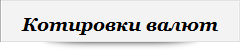
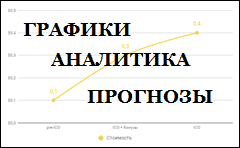
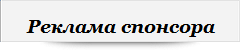
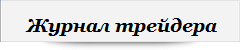
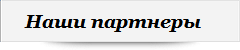
|



|
|
|
|
|
|
||||||||